Sådan sikkerhedskopieres og gendanne signaturer i Outlook?
Hvis du har brug for at flytte dine outlook-oplysninger fra din gamle computer til din nye computer, kan du eksportere alle e-mails, kalendere, kontakter, opgaver og noter som en PST-fil i Outlook og flyt PST-filen til den nye computer. Men du vil finde signaturer mangler, fordi signaturer ikke er inkluderet i PST-filen. Så hvad hvis du vil bruge signaturerne i Outlook på den nye computer? I denne tutorial viser vi dig metoden til sikkerhedskopiering og gendannelse af signaturer i Outlook på en ny computer.
Bemærk: Her tager Microsoft Outlook 365 som et eksempel kan trinene og beskrivelserne have nogle forskelle i andre Outlook-versioner.
Sikkerhedskopier og gendan signaturer ved hjælp af File Explorer
1. I din gamle computer, kopier og indsæt følgende sti i adresselinjen i Explorer:
C:\Users\%brugernavn%\AppData\Roaming\Microsoft\Signatures
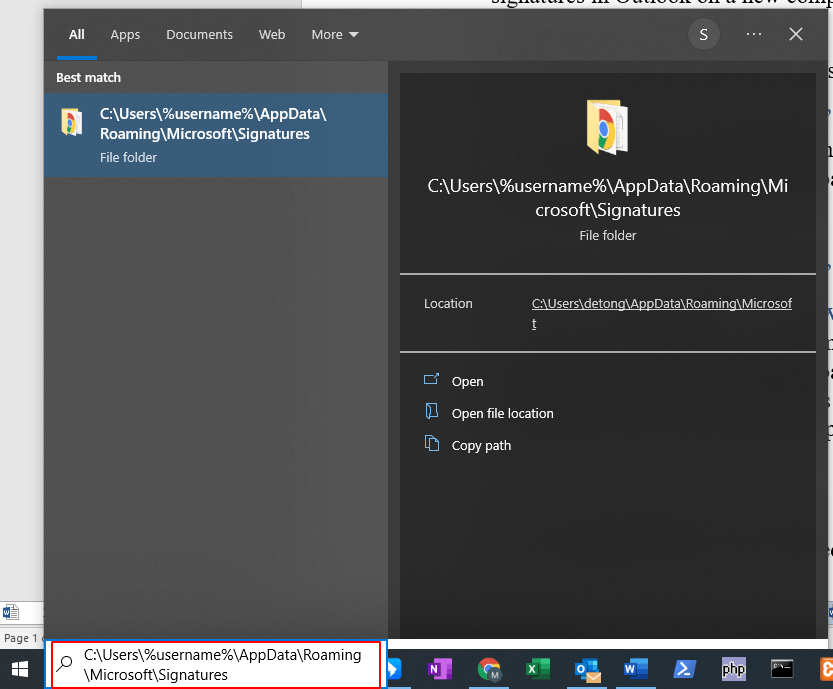
2. Klik på Åbne knappen for at åbne signatur mappe.
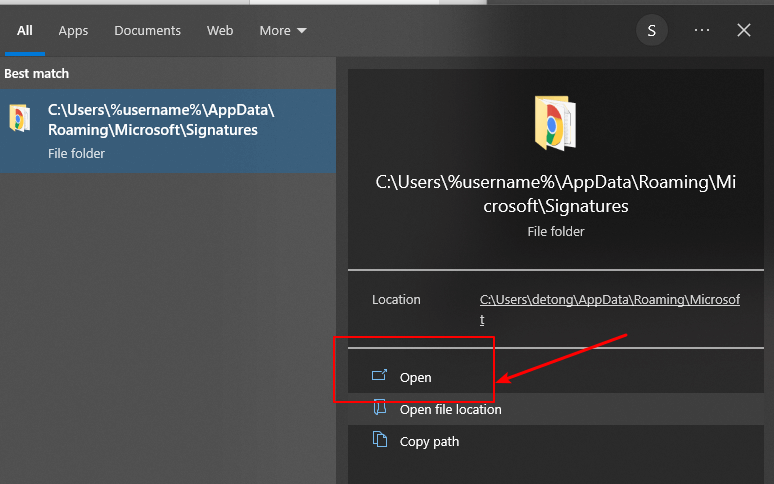
3. Når mappen Signaturer er åbnet, kan du se alle filerne.
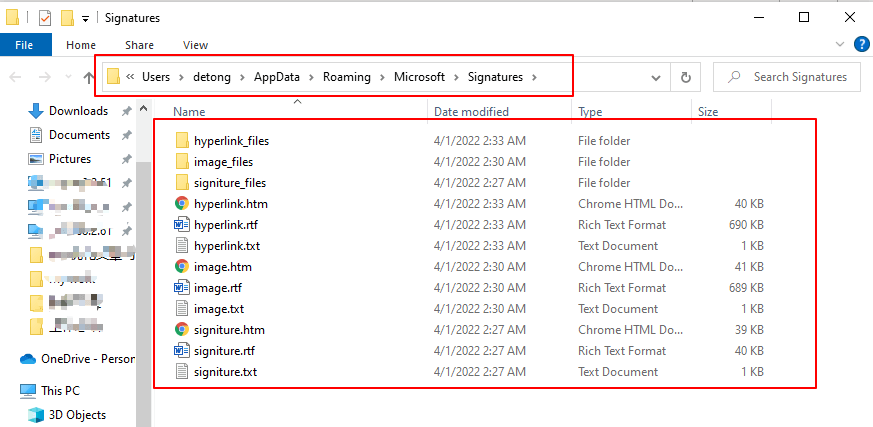
4. I din ny computer, kopier og indsæt følgende sti i adresselinjen i Stifinder:
C:\Users\%brugernavn%\AppData\Roaming\Microsoft\Signatures
Og klik på Åbne knappen for at åbne mappen.
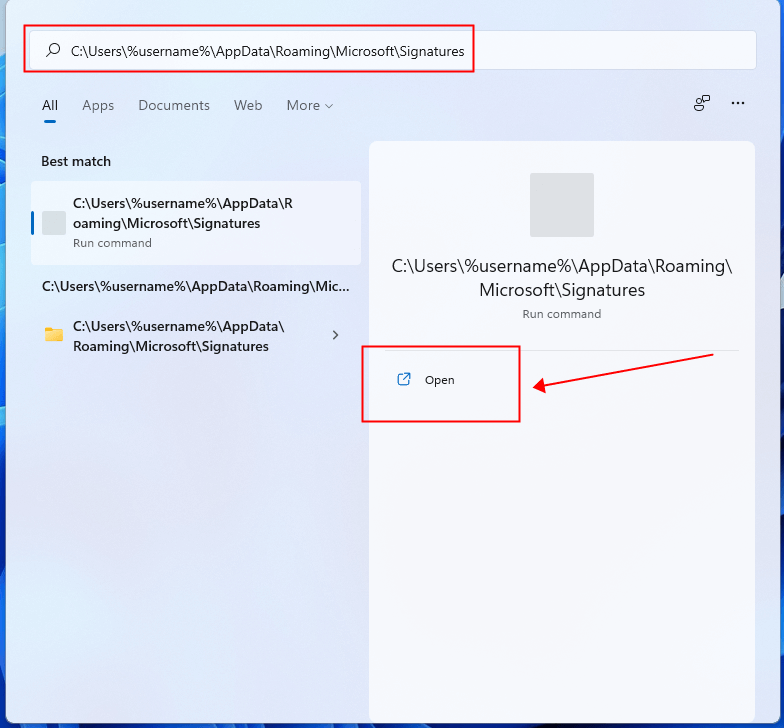
5. Du vil bemærke, at signaturmappen på den nye computer er tom.

6. Nu kopiere signaturfilerne på den gamle computer og pasta dem i mappen Signaturer på den nye computer.
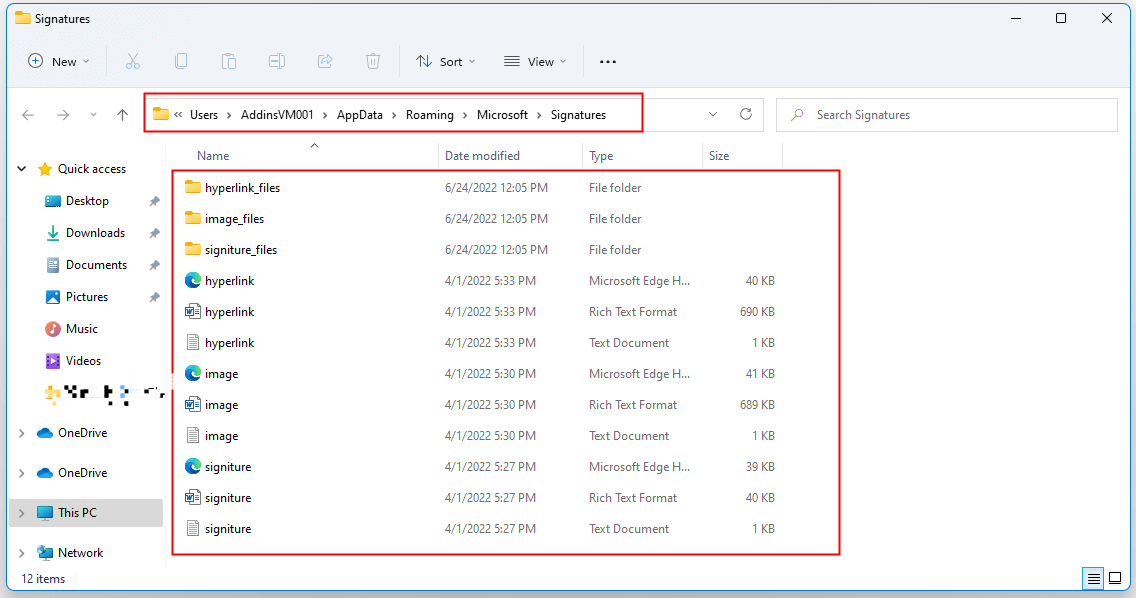
I den nye computer, aktivere Outlook, nu kan du bruge signaturer som før.
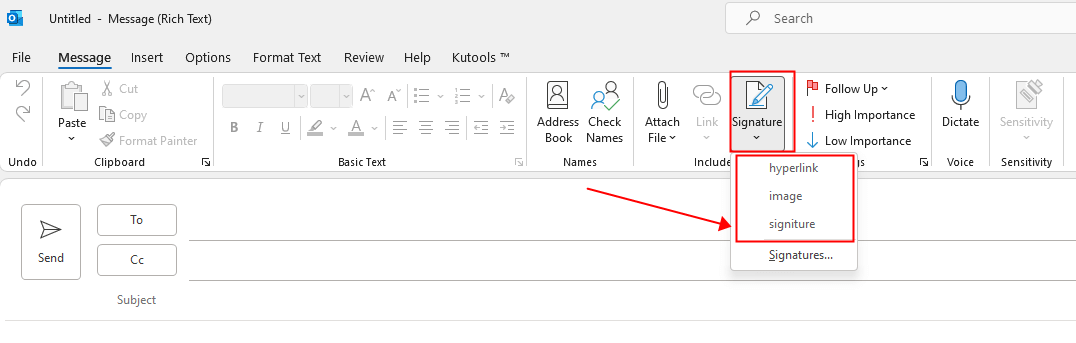
Sikkerhedskopier og gendan signaturer fra Outlook
1. i gamle computer, aktivere Outlook, Klik File (Felt) > Indstillinger.
2. Det Outlook Options dialogboksen springer ud. Klik Post i venstre rude.
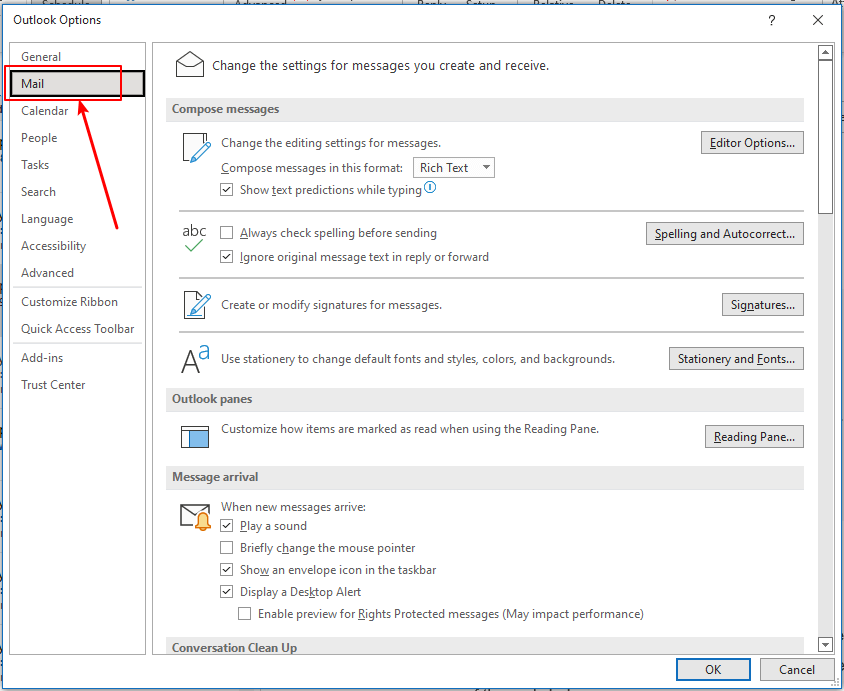
3. Tryk på Ctrl tasten, og klik derefter på underskrift knappen under Skriv meddelelser sektion.
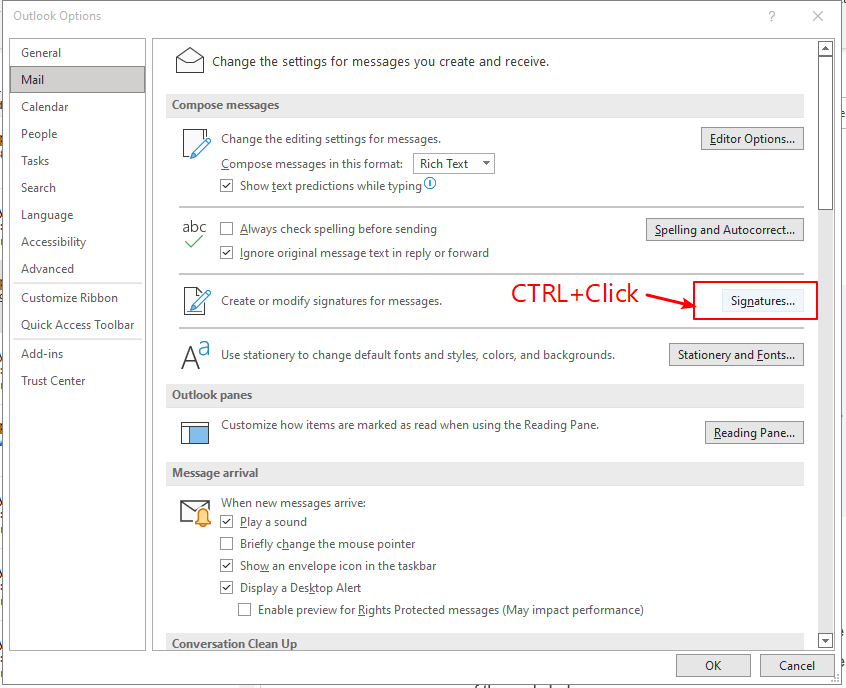
4. Du kan se alle signaturfilerne i mappen Signaturer på den gamle computer.
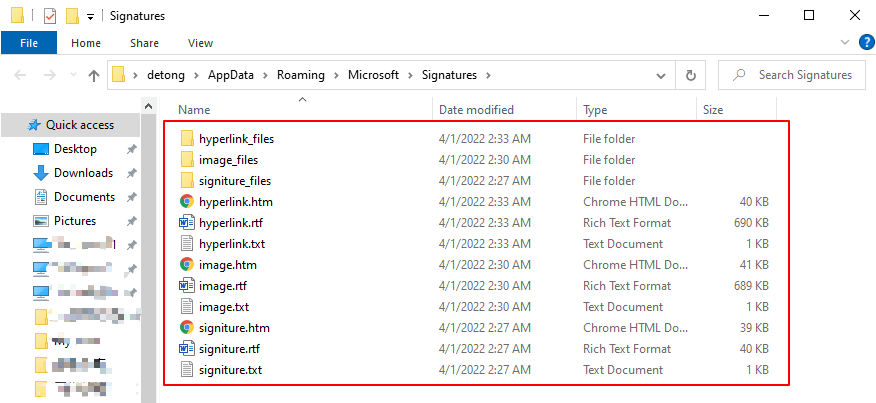
5. Gentag ovenstående trin på den nye computer. Du finder mappen Signaturer tom.

6. Kopi signaturfilerne på den gamle computer og pasta dem i den nye computer.
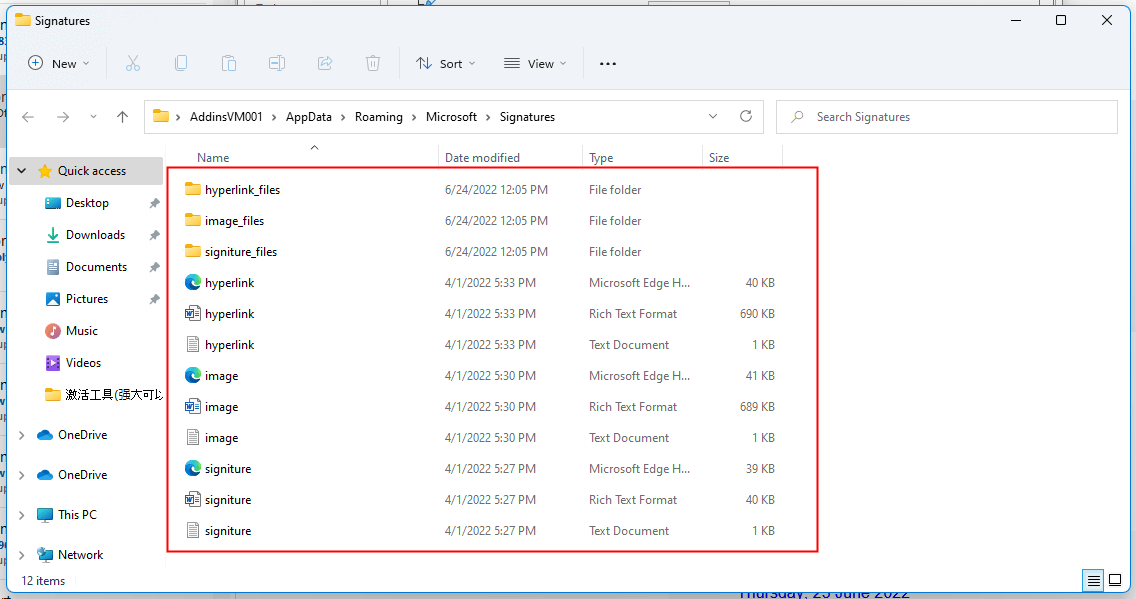
derefter signaturer i den gamle computer er også tilgængelig i den nye computer.
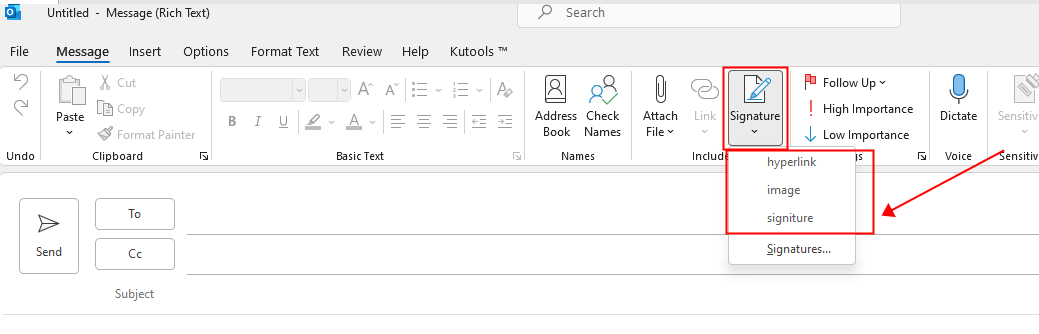
Bemærk: Hver signatur, der er oprettet i Outlook, findes i tre forskellige formater: Almindelig tekst (.txt), HTML (.htm) og Rich Text (.rtf). Husk at vælge alle disse tre formater for hver signatur.
Relaterede artikler
Sådan importeres og eksporteres signaturer i Microsoft Outlook?
Faktisk er der et trick til at importere de specielle signaturer med logoer, billeder og hyperlinks, som du har oprettet på den gamle computer. Vi viser dig, hvordan du nemt importerer og eksporterer specielle signaturer i Microsoft Outlook.
Sådan importeres eller indsættes HTML-signaturer i Outlook?
For eksempel downloadede du nogle HTML-signaturer fra websteder og vil importere dem til din Outlook. Nogen nemme måder? Denne artikel vil guide dig til at importere eller indsætte HTML-signaturer i Outlook trin for trin.
Sådan åbnes og redigeres Outlook-signaturer i Word?
Sammenlignet med Signatur-editor i Outlook vil det være meget lettere at redigere en Outlook-signatur i Microsoft Word. Hvordan kunne du dog åbne og redigere en Outlook-signatur i Word? Nedenstående løsning vil guide dig til at gøre det til virkelighed.
Bedste kontorproduktivitetsværktøjer
Kutools til Outlook - Over 100 kraftfulde funktioner til at superlade din Outlook
🤖 AI Mail Assistant: Øjeblikkelige pro-e-mails med AI-magi – et klik for geniale svar, perfekt tone, flersproget beherskelse. Forvandl e-mailing ubesværet! ...
📧 Email Automation: Ikke til stede (tilgængelig til POP og IMAP) / Planlæg Send e-mails / Auto CC/BCC efter regler ved afsendelse af e-mail / Automatisk videresendelse (avancerede regler) / Tilføj automatisk hilsen / Opdel automatisk e-mails med flere modtagere i individuelle meddelelser ...
📨 Email Management: Genkald nemt e-mails / Bloker svindel-e-mails af emner og andre / Slet duplikerede e-mails / Avanceret søgning / Konsolider mapper ...
📁 Vedhæftede filer Pro: Batch Gem / Batch adskilles / Batch komprimere / Automatisk gem / Automatisk afmontering / Automatisk komprimering ...
🌟 Interface Magic: 😊 Flere smukke og seje emojis / Boost din Outlook-produktivitet med fanebaserede visninger / Minimer Outlook i stedet for at lukke ...
👍 Wonders med et enkelt klik: Besvar alle med indgående vedhæftede filer / Anti-phishing e-mails / 🕘Vis afsenderens tidszone ...
👩🏼🤝👩🏻 Kontakter og kalender: Batch Tilføj kontakter fra udvalgte e-mails / Opdel en kontaktgruppe til individuelle grupper / Fjern fødselsdagspåmindelser ...
Over 100 Features Afvent din udforskning! Klik her for at finde mere.

